 롤 용지 걸림 해결
롤 용지 걸림 해결

롤 용지가 걸린 경우 아래의 단계에 따라 걸린 용지를 제거하십시오.
 참고
참고
- 터치 스크린에 "용지가 걸렸습니다. 릴리스 레버를 올리고 용지를 제거하십시오.(The paper is jammed. Lift the release lever and remove the paper.)"가 나타나면 1단계와 9단계는 건너뛸 수 있습니다.
-
프린터의 전원을 끕니다.
-
상단 커버를 엽니다.

 참고
참고-
롤 용지가 심하게 말려 있거나 롤 용지의 앞 가장자리가 캐리지를 막은 경우 롤 용지의 절단 방법을 사용자 절단(User cut)으로 설정하고 앞 가장자리 감지 기능을 감지 안 함(Do not detect)으로 설정하면 용지가 캐리지를 막는 것을 방지할 수 있습니다.
-
-
캐리지가 나와 있는 경우 캐리지를 용지에서 떨어지도록 이동하십시오.

 중요
중요-
선형 눈금자(A), 캐리지 샤프트(B) 또는 잉크 튜브 안정 장치(C)를 만지지 마십시오. 이 부분을 만지면 고장 날 수 있습니다.
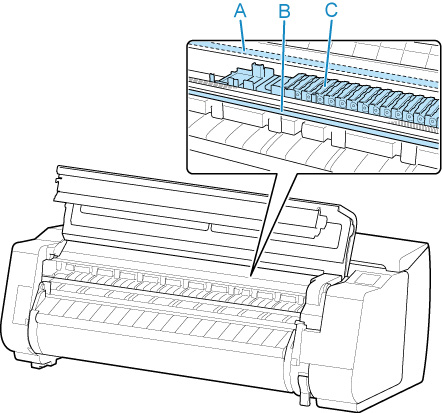
-
-
릴리스 레버를 올리십시오.

-
걸린 용지의 양쪽을 잡고 걸린 부분을 앞쪽으로 빼내십시오. 인쇄된 부분이나 구겨진 부분을 가위 등 절단 도구로 자르십시오.
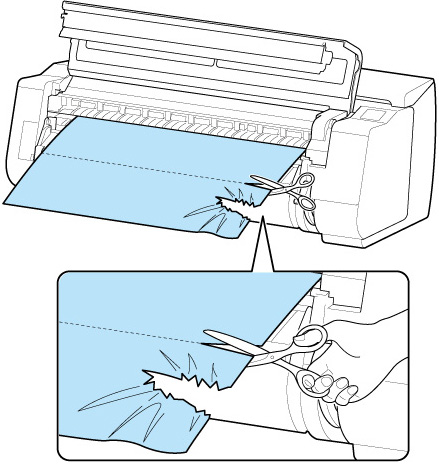
 주의
주의- 절단 시 다치거나 프린터가 긁히지 않도록 주의하십시오.
-
캐리지가 왼쪽에 있는 경우 캐리지를 오른쪽으로 멈출 때까지 이동하십시오.
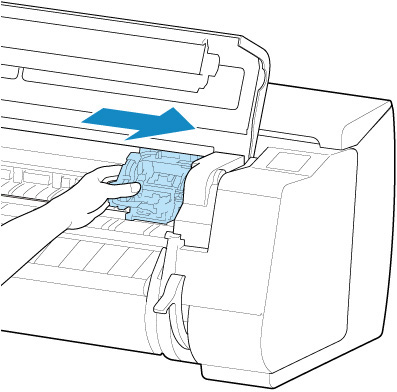
 중요
중요- 캐리지는 항상 오른쪽으로 이동하십시오. 캐리지가 왼쪽에 있으면 프린터를 켰을 때 캐리지 오류가 발생할 수 있습니다.
-
롤 용지 앞 가장자리의 가운데를 잡고 출력 가이드(A) 위치까지 좌우 균등하게 가볍게 당기면서 롤 용지의 오른쪽 가장자리를 용지 맞춤선(B)에 평행하게 맞춘 후 릴리스 레버를 내리십시오.

 중요
중요- 롤 용지를 용지 맞춤선(B)에 맞추기 위해 무리하게 당기지 마십시오. 그러면 롤 용지가 기울어져 공급될 수 있습니다.
-
상단 커버를 닫습니다.

-
프린터의 전원을 켭니다.
롤 용지가 이송되고 프린터에서 인쇄 준비가 되었습니다.
 참고
참고
-
앞 가장자리를 깨끗이 자르려면 터치 스크린에서 공급 중인 용지를 선택한 다음 용지 공급/절단(Feed/cut)에서 용지 절단(Cut paper)을 탭하여 앞 가장자리를 절단하십시오.

